Это не первая IP-камера торговой марки Ezviz, с которой мы знакомимся. Рассматриваемый сегодня аппарат вышел на наш рынок под узнаваемым именем: Ezviz Husky Air. Но не только имя отличает его от прочих представителей оборудования аналогичного назначения.
Конструкция, технические характеристики
Устройство поставляется в снежно-белой упаковке с напечатанными на ней техническими сведениями о продукте. Предоставленный для тестирования экземпляр не имел русскоязычного описания, кроме инструкции по подключению.

В упаковке вместе с камерой находятся аксессуары, необходимые для монтажа:
- крепежный набор дюбелей и шурупов с трафаретом для разметки отверстий
- сетевой адаптер питания
- втулка-переходник для герметизации контактных соединений
- многоязычное руководство пользователя (русский присутствует)

Камера в сборе состоит из двух частей: металлического основания-кронштейна и собственно блока камеры. Этот блок выполнен наполовину из металлического справа и наполовину из пластика. Учитывая, что камера предназначена для использования в том числе на улице, покрытие металла и используемый пластик устойчивы к ультрафиолетовому излучению и температурным воздействиям, а общая конструкция предусматривает защиту от пыли и влаги.

Широкоугольный объектив защищен стеклом, которое конструктивно отделено от полусферического купола, накрывающего всю переднюю часть камеры. Такое разделение необходимо для исключения возможной засветки от инфракрасных светодиодов. Эти светодиоды расположены в двух блоках, окаймляющих объектив сверху и снизу.

Две поворотные Wi-Fi-антенны позволяют держать устойчивую связь с маршрутизатором или Wi-Fi-рекордером на большом удалении. Это важная деталь, которая значительно увеличивает надежность беспрерывного взаимодействия при развертывании системы наблюдения на больших площадях или при наличии физических преград между камерой и приемным устройством.

Перед эксплуатацией камера чаще всего монтируется так, чтобы ее объектив был направлен горизонтально либо под небольшим наклоном вниз.


При такой стандартной установке верхняя часть корпуса не содержит никаких отверстий и, по идее, камере не страшен будет даже покрывший ее слой снега. Тем более, что во время работы камера немного нагревается, и любые осадки быстро высохнут.
В нижней же части корпуса находятся отверстие встроенного микрофона и прорези динамика. Все эти отверстия защищены от попадания влаги внутрь корпуса.


Также в нижней части блока камеры расположена съемная крышка, зафиксированная двумя болтами. Под этой крышкой находится слот для карты памяти формата micro SD/SDHC/SDXC и кнопка, десятисекундное удерживание которой приведет к сбросу камеры на заводские настройки. Крышка оснащена силиконовой прокладкой, предохраняющей внутренние интерфейсы от атмосферных воздействий.

Такая же силиконовая защита имеется и по всему периметру двух половин корпуса. Также признаки защиты можно наблюдать и во внутреннем убранстве камеры, где каналы, по которым проложены провода, обильно залиты герметиком.

Таким образом, у нашей камеры остаются открытыми лишь два интерфейса — внешний кабель с коннектором локальной сети и входом постоянного тока. Но это не проблема: имеющиеся в комплекте втулка-переходник и заглушка позволят защитить от непогоды и эти разъемы.

Исправная работа камеры гарантируется в температурном диапазоне от −30 до +60 °C при относительной влажности до 95%. На следующих теплоснимках показана рассматриваемая камера после многочасовой беспрерывной работы в комнатных условиях при температуре около +25 °C. Можно видеть, что риск перегрева камеры невелик: тепло, выделяемое электронной начинкой, эффективно распределяется по металлическому корпусу, играющему роль радиатора.
Но вообще, бояться нужно не температур, а их перепадов: нежелательно устанавливать камеру в местах, где возможно резкое изменение температуры вследствие включения кондиционера, попадания прямого солнечного света и т. п. В таких случаях существует высокая вероятность появления в камере внутреннего конденсата — опасен именно конденсат, а не воздействие низкой температуры.
Основные технические характеристики устройства представлены в следующей таблице, а также на страничке продукта:
| Камера (полный идентификатор модели CS-CV310-A0-1B2WFR) | |
|---|---|
| Датчик изображения | 1/2,7″ CMOS |
| Объектив | f=2,8 мм, угол обзора 118° по диагонали (макс.) |
| Диафрагма | F2,2 |
| Встроенная ИК-подсветка | 26 ИК-светодиодов, эффективность до 30 м |
| Минимальная освещенность | 0,02 люкс (цвет), 0 люкс (ч/б с включенной ИК-подсветкой) |
| Видео | |
| Видеостандарты | трансляция двух потоков одновременно в формате H.264 |
| Разрешение |
|
| Стандарт аудио | встроенный микрофон, AAC, MPEG Audio |
| Битрейт видео | переменный автоматический, средний 2,5 Мбит/с |
| Сеть | |
| Поддержка протоколов | Ezviz Cloud Proprietary Protocol |
| Ethernet | 10/100 Base-T, автоопределение, RJ-45 |
| Поддержка ONVIF | нет |
| Эксплуатационные характеристики | |
| Интерфейсы |
|
| Локальное хранилище | карта памяти формата Micro SD/SDHC/SDXC до 128 ГБ |
| Питание | 12 В 1 А постоянного тока/PoE (максимальное потребление 5 Вт) |
| Программное обеспечение |
|
| Уровень защиты от внешних воздействий | IP66 (пыленепроницаемость, защита от дождя) |
| Диапазон рабочих температур | от −30 до +60 °C при влажности до 95% |
| Габариты, масса | 150×85×71 мм, 326 г |
| Средняя цена на момент подготовки статьи | 5400 руб. |
Подключение, настройки
В предыдущей главе была изучена конструкция камеры, но важнейшую особенность имеет смысл отметить лишь сейчас: на следующем фото можно видеть главное преимущество короткого корпуса над стандартными длиннокорпусными bullet-камерами. Зачастую место установки камеры выбирать не приходится, случаются и такие безвыходные ситуации, как на фото. А чем меньше вылет камеры, тем ниже риск повреждения от упавшего сверху предмета. Например, банальной сосульки.

Рассматриваемая камера обладает адаптером двумя сетевыми адаптерами: проводным и беспроводным. Следовательно, работать аппарат может как через кабельное подключение, так и через Wi-Fi. Правда, во втором случае к камере все равно придется тянуть провод — люди еще не научились подавать питание иными способами.
Первичное подключение камеры возможно несколькими разными способами. Удобство того или иного метода зависит как от подготовленности пользователя, так и от ситуации. К сожалению, среди способов «достучаться» до камеры отсутствует один важный: посредством прямого захода на ее веб-сервер. Да, камера не поддерживает никаких протоколов, кроме проприетарного (читай — закрытого) протокола Ezviz, а также не менее закрытого протокола Hikvision. Таким образом, использовать камеру разрешается только в связке с фирменным программным обеспечением либо фирменными аппаратными средствами (видеорекордер). В связи с изложенным, перед подключением камеры пользователь должен создать учетную запись в облачном сервисе Ezviz, это можно сделать как с ПК через браузер, так и непосредственно в мобильном приложении.
Первый — самый простой — способ осуществляется при проводном LAN соединении камеры с локальной сетью. В мобильном приложении Ezviz, которое существует в версиях для Android и iOS, пользователю нужно ввести код подключаемой камеры, прочитав его с наклейки на кронштейне аппарата. Вместо ручного ввода эти данные можно ввести путем сканирования QR-кода, который напечатан на этой же наклейке. Мобильное приложение, поняв, какая модель камеры перед ним, отыщет ее в локальной сети и подключит как новое устройство.
Но, повторим, такой простой способ доступен лишь при условии проводного подключения камеры к маршрутизатору. А что делать, если кабель к камере протянуть не получается и в наличии имеется лишь Wi-Fi? Разработчик предусмотрел и такую распространенную ситуацию. В подобном случае нужная информация о Wi-Fi-точке, к которой нужно подключиться (ее название и пароль для подключения), поступает в камеру с помощью звука.
После сканирования QR-кода мобильное приложение сделает попытку отыскать в локальной сети камеру с такими данными. Но ее там нет, ведь кабель до камеры мы протянуть не сумели. Остается лишь один способ передать в камеру нужные сведения — пользуясь наличием у камеры встроенного микрофона, зашифровать информацию в звук, как это делали старинные модемы или факсы.
Передачу этой информации камере желательно производить в тишине. По крайней мере, желательно, чтобы вместе с полезной аудиоинформацией камера не получала сторонних громких звуков.
Прослушав и расшифровав предназначаемое ей сообщение, камера перенастроит свой Wi-Fi-адаптер на нужную точку и произведет соединение с маршрутизатором. Как только это произойдет, камера добавится к учетной записи Ezviz и отобразится в мобильном приложении.
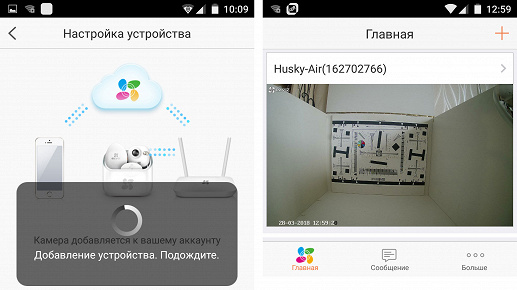
Третий способ уже потребует наличия ПК, который включен в ту же локальную сеть, к которой подключается камера. Прежде всего нужно установить фирменное программное обеспечение, Ezviz Studio, запустить ее и войти в свою учетную запись. Быстро просканировав локальную сеть, программа отыщет подключенную камеру и наверняка предложит обновить ее микропрограмму, поскольку за время, прошедшее после производства камеры, разработчик успел выпустить новую версию прошивки, улучшающей некоторые функции оборудования.


После недолгого обновления и перезагрузки, камера готова к работе. Однако полная функциональность аппарата доступна лишь в том случае, если в слоте камеры имеется карта памяти. Ее требуется подготовить для записи, делается это только вручную из мобильного приложения либо в программе для ПК.

Во время форматирования с карты не только стираются имевшиеся на ней данные, но и создаются файлы-пустышки, видеоконтейнеры стандарта MP4, «забитые» нулями, каждый объемом в 256 МБ (на диске они могут занимать большее пространство из-за особенностей файловой системы). Во время работы камеры эти пустые пока файлы наполняются видеоданными и представляют собой архив записей. В дальнейшем для быстрой навигации по архиву камера использует служебные файлы-трекеры, которые создаются и обновляются здесь же, в корне карты памяти.

Настроек камеры в обоих приложениях — мобильном и для ПК — практически нет. Все, что доступно пользователю — это включить или отключить аудиовизуальные сообщения о движении в кадре, настроить расписание поступления таких оповещений, увидеть текущее состояние накопителя (карты памяти), а также активировать/деактивировать защиту видеозаписей архива.

Последний момент крайне важен — по умолчанию такая защита включена, поэтому для просмотра любого события каждый раз потребуется вводить пароль. Программное обеспечение Ezviz очень требовательно к безопасности и заставляет использовать пароли с обязательным наличием заглавных букв и цифр, по этой причине мы на время тестирования отключили режим параноика. Между прочим, обычным перещелкиванием выключателя эту защиту не отключишь — программа потребует ввести секретный код, который формируется на серверах Hicloudcam, направляется на электронный адрес пользователя и действует всего 30 минут.
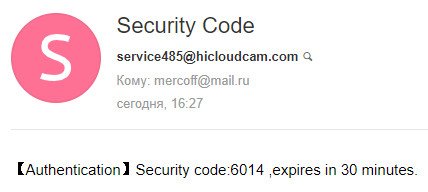
Столь же малое количество настроек присутствует и в мобильном приложении Ezviz. Здесь разрешается включить/отключить звук и цветной светодиодный индикатор, сигнализирующий о текущем режиме работы аппарата. Переключатель «Ночной режим» отвечает за активацию инфракрасной подсветки при недостатке освещенности (далее мы увидим, что эта подсветка в большинстве случаев оказывается ненужной в силу высокой чувствительности CMOS датчика камеры). Также в настройках можно изменить часовой пояс и формат отображения даты, просмотреть состояние карты памяти и активировать/деактивировать упоминавшуюся защиту архива от несанкционированного просмотра.
Получается, что единственная функция камеры, имеющая индивидуальные изменяемые настройки — это чувствительность детектора движения, регулируемая в условных единицах в диапазоне от 0 до 6. Практика показала, что в большинстве стандартных случаев будет достаточно центрального положения ползунка, чтобы реагировать на появление в кадре объектов среднего размера (человек, идущий на расстоянии 5-10 метров от камеры). Увеличение чувствительности вплоть до максимальной может привести к ложным срабатываниям тревоги вследствие изменения освещенности, из-за капель дождя и т. д.
Казалось бы, такой минималистичный подход без возможности коррекции параметров сужает возможность эксплуатации камеры в разных, подчас нестандартных условиях. Но, с другой стороны, камера эта изначально предназначена для эксплуатации в режиме «включил и забыл». Соответственно, и подключить ее сумеет любой самый неподготовленный пользователь — об этом разработчик хорошо позаботился, внедрив несколько способов инсталляции. Все остальное, по задумке, должна выполнять автоматика камеры: вовремя подстраивать экспозицию, измерять цветовую температуру и выставлять правильный баланс белого, определять уровень освещенности и решать, нужно ли переключиться в ночной режим и так далее.
Ознакомившись с настройками аппарата, можно сделать предварительный вывод: эту камеру нельзя рассматривать как самостоятельный аппарат, используемый автономно, в отдельности от фирменного облачного сервиса и без регистрации учетной записи в Ezviz Cloud. По этой причине камера вряд ли подойдет такому инсталлятору, который собирает систему наблюдения из разных (случайных) комплектующих. Не подойдет в первую очередь из-за недоступности встроенного в камеру веб-сервера (а он там есть, без сомнений — просто заблокирован), где обычно имеется полный набор системных, сетевых и видеопараметров. А в силу закрытости протоколов, через которые происходит общение с камерой, ее нельзя использовать в составе уже имеющегося комплекса. Если, конечно, этот комплекс по «случайному совпадению» не производства Hikvision либо Ezviz. Уж эти-то аппаратные средства в обязательном порядке имеют поддержку фирменных протоколов.
Впрочем, есть одна возможность прямого контакта с камерой посредством локальной сети, без использования интернета и облачной технологии Ezviz. Возможность эта единственная. Правда, и в этом случае требуется наличие смартфона с установленным мобильным приложением Ezviz. Соответственно, живую картинку и видеоархив разрешается просмотреть только на дисплее смартфона либо планшета (хотя никто не запрещает установить на ПК эмулятор Android и работать на компьютере).
Процесс поиска камеры в локальной сети для прямого просмотра запускается отдельным пунктом, но искать этот пункт нужно не в настройках камеры, а в настройках учетной записи пользователя Ezviz.
Функции, качество записи
Доступ к камере осуществлялся через мобильное приложение и через программу для ПК. Также был задействован IP-видеорегистратор Ezviz, обзор которого подготавливался параллельно и будет опубликован в скором времени.
Включение камеры до того момента, когда живая картинка с нее становится доступна в приложении для ПК, занимает около 30 секунд при условии, что камера включена в локальную сеть по Wi-Fi.
Объектив рассматриваемой камеры имеет постоянное фокусное расстояние, благодаря чему отсутствует необходимость в механизме фокусировки — все объекты, находящиеся на расстоянии более полуметра от камеры, всегда находятся в фокусе.
В предыдущей главе мы констатировали, что камера не имеет никаких настроек характера картинки: все параметры, отвечающие за яркость и контрастность, за компенсацию засветки и даже за переход аппарата из дневного режима в ночной — все эти параметры изменяются только автоматически. В связи с этим нам остается лишь роль пассивного наблюдателя и рецензента. Используя камеру в разных условиях, постараемся взять наиболее характерное видео и стоп-кадры, чтобы оценить качество.
Разрешающая способность, качество сжатия
Для определения разрешающей способности обычно используется специальная тестовая таблица — мира. Однако объектив рассматриваемой камеры дает заметное оптическое искажение типа «рыбий глаз», по этой причине съемка тестовой таблицы становится невозможной. По указанным причинам мы воспользовались вторым способом получения наглядного значения разрешающей способности, когда производится съемка лишь одного ключевого участка таблицы, распечатанного на большом листе. Съемка проводится в плавном движении с постепенным увеличением расстояния от камеры до мишени. Впоследствии полученный результат совмещается в видеоредакторе с оригинальным полупрозрачным снимком тестовой таблицы до совпадения пропорций ключевых элементов. При этом изменение размеров оригинального кадра не происходит. Результатом тестирования является участок тестовой таблицы с размерами, отвечающими оригинальному кадру и наиболее точно отображающий реальную разрешающую способность тестируемой камеры.

В результате измерений выяснилось, что максимальная разрешающая способность камеры в режиме съемки Full HD достигает 900 ТВ-линий. Это вполне достойный результат для камер наблюдения, а если проводить сравнение с обычными видео/фотокамерами, то примерно такая разрешающая способность присутствует в Full HD-аппаратах среднего ценового диапазона либо в 4K-камерах высшего ценового диапазона, но при съемке в Full HD.
Камера при записи на вставленную карту памяти формирует видеопоток с кодеком H.264, кодируя его с переменным уровнем битрейта. Настроек, касающихся уровня битрейта или качества сжатия, в камере не имеется (точнее, их нет в тех ограниченных инструментах, с помощью которых производится настройка аппарата). Размер кадра в записываемом видеоархиве может быть разный — 1920×1080 либо 1280×720. Но в настройках камеры, доступных в приложениях для ПК или смартфона, вы не найдете очевидных параметров, которые бы определяли размер кадра при записи. Изменить этот параметр разрешается только в программе для ПК, а находится он под главным окном просмотра. Здесь строка Hi-Def (High Definition) означает размер кадра 1920×1080, а строка Balance — соответственно, 1280×720 пикселей.
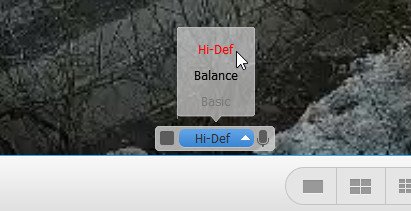
В максимальном Full HD режиме картинка, которую дает камера в разных условиях, не вызывает особых нареканий. Автоматика здесь и в самом деле работает безупречно, вовремя подстраивая яркость кадра и баланс белого. Запись статичных сцен производится экономно, средний битрейт в статике составляет примерно один мегабит в секунду. Но стоит в кадре появиться движению, как битрейт возрастает до нужных величин, иногда многократно. Вместе с видео камера также записывает и моно звук в формате AAC.
Ниже приведены стоп-кадры, взятые из видео, которое записывалось камерой в двух разных местах установки — в городских и в сельских условиях. Для сравнения подобраны кадры, полученные утром, днем и вечером примерно в одно и то же время. К сожалению, мы не властны над погодой — пока камера работала «в деревне», небо было пасмурным.






Скачать оригинальное видео (3,5 МБ, произведена обрезка)
Почему здесь нет ночных кадров? А потому, что ночной режим работы камеры — тема слишком интересная, чтобы рассматривать ее совместно с обычным режимом съемки при хорошем уровне освещенности.
Режимы День/Ночь
Работу автоматики, которая переключает камеру из режима День в режим Ночь, во время тестирования удалось оценить не сразу. Дело в том, что камера прежде всего эксплуатировалась в городских условиях, будучи установлена в обычном дворе. Ночное освещение двора — самое обычное, скромное и экономное. Прежде, точно в этих же условиях, работал не один десяток IP-камер наблюдения, но ни одна из них не вела себя так, как повел рассматриваемый сегодня аппарат. Он попросту отказался переключаться в ночной режим, поскольку имеющегося освещения ему показалось достаточно для обычной «дневной» съемки!
С наступлением вечера мы пристально наблюдали за картинкой, транслируемой с камеры. Но даже когда исчез последний намек на дневной свет и включились фонари, камера по прежнему работала в цветном дневном режиме. На третьем стоп-кадре,в правой части картинки, можно видеть работающую инфракрасную подсветку соседней IP-камеры, которая давно переключилась в ночной режим. И этот сосед — вовсе не подслеповатый дешевый аппарат, а вполне современная камера, предназначенная для использования в составе профессиональных комплексов видеонаблюдения.



Ну что тут поделаешь? Фонари эти никак не выключить, а значит — придется переезжать вместе с камерой в более темное место. Здесь уже не имеется никаких уличных фонарей и ночью камере наверняка не хватит света, чтобы оставаться в дневном режиме. Так и произошло: при наступлении сумерек, когда по сути единственным источником света стала неполная Луна, спрятанная за облаками, аппарат переключился в нужный ночной режим с черно-белой картинкой. Однако и здесь нас поджидал сюрприз. Похоже, что переключатель, которым активируется либо деактивируется возможность перехода камеры из режима День в режим Ночь, на самом деле всего лишь включает/выключает питание инфракрасной подсветки, но никак не влияет на собственно переход камеры из режима в режим.
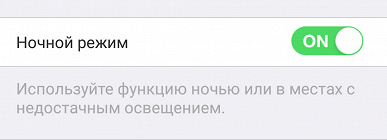
Ведь, «по идее», главный признак такого перехода — это вовсе не работа ИК-диодов, а цветность картинки. Если она цветная — работает дневной режим. Если же кадр черно-белый — камера, соответственно, находится в ночном режиме. Отсюда вывод: камера даже в этом вопросе принимает решения самостоятельно. Пользователю остается лишь возможность включения/выключения подсветки.
| ИК-подсветка выключена | ИК-подсветка включена | ИК-подсветка включена, добавлено внешнее освещение (галогеновый прожектор 100 Вт) |
|---|---|---|
 |
 |
 |
Если сравнить кадры, полученные с выключенной и работающей ИК-подсветкой, то выбор будет скорее всего в пользу первого. Он, хоть и темнее, но практически лишен цифрового шума. А оптимальный вариант — разумеется, третий, когда камере помогает обычный галогеновый (не инфракрасный!) светильник мощностью всего 100 Вт. Что характерно, при его включении камера не перешла обратно в дневной режим — по всей видимости, автоматика поняла, что день вовсе не настал, ведь задний план кадра почти совершенно лишен света.
Что касается эффективности ИК-подсветки — точнее, расстояния, на котором эта подсветка остается эффективной — то выяснить это получится разве что в условиях полной темноты. Которая в реальной жизни встречается крайне редко. ниже приведены 100%-ные кропы предыдущих снимков — на них видно, что крупные пластиковые цифры, обозначающие расстояние до них, имеют одинаково четкие формы как с выключенной, так и с включенной ИК-подсветкой.
| ИК-подсветка выключена | ИК-подсветка включена |
|---|---|
 |
 |
Таким образом, эффективность ИК-подсветки можно оценить как довольно высокую, но, повторим, в имевшихся у нас условиях практически бесполезную. В редких-редких случаях направленное ИК-освещение, которое исходит от камеры, поможет «высветить» какой-то объект, находящийся достаточно близко. Например, лицо злоумышленника, уставившегося в камеру и пытающегося понять — а что это за синенький светодиод тут горит? Правда, при этом задний план окажется полностью темным.
| ИК-подсветка выключена | ИК-подсветка включена |
|---|---|
 |
 |
Напрашивается ещё один полезный вывод: чувствительность датчика камеры настолько велика, что инфракрасная подсветка потребуется лишь в редких случаях. Например, при эксплуатации в абсолютной темноте (склады, кладовые или офисы без окон, подземные парковки без освещения и т. д.).
Детектор движения
Ранее мы разбирали доступные настройки детектора движения. Оказалось, что их фактически нет, если не считать чувствительности. А ведь на самом деле чувствительность детектирования — это общий фактор, слагаемый из нескольких разных параметров, связанных друг с другом. Чаще всего в камерах наблюдения (промышленных, профессиональных) используется три отдельных настройки:
- Выбор зоны детектирования движения — детектор будет отслеживать движение только в выбранных участках
- Площадь кадра (в процентах), изменение яркости пикселей в которой принимается за тревогу — увеличивая эту площадь, можно исключить срабатывание детектора из-за капель дождя, снежинок, цифрового шума, появления мелких животных и т. п.
- Чувствительность срабатывания — по сути, это скорость перемещения в кадре группы отслеживаемых пикселей с возможностью игнорирования скоротечных событий (пролет мотылька, капель воды и т. д.)
В нашей же камере, как видим, все эти параметры сведены к единственному: чувствительность. Эксплуатация аппарата показала, что в большинстве случаев достаточно чувствительности чуть более высокой, чем установленная по умолчанию. При такой установке камера одинаково точно определяет движение, включает запись и может оповещать о тревоге с помощью мобильных Push-сообщений либо всплывающими уведомлениями на экране ПК.
Ниже приводится видео, записанное камерой в момент определения движения в кадре. В аудиодорожке также слышен звук, издаваемый динамиком самой камеры при детектировании движения.
Аудиосвязь
Встроенный в камеру динамик может использоваться не только для подачи сигналов тревоги (эту возможность вообще можно отключить, если не планируется пугать нарушителей).
Помимо этой банальной задачи, динамик помогает осуществлять обратную связь с кем-либо, находящимся в поле зрения камеры. Попросту говоря — камера может использоваться как видеотелефон, но картинку, разумеется, будет видеть лишь соединившийся с камерой через мобильное приложение. Для того, чтобы отправить голосовое сообщение на динамик камеры, нужно нажать и удерживать соответствующую кнопку в мобильном приложении.
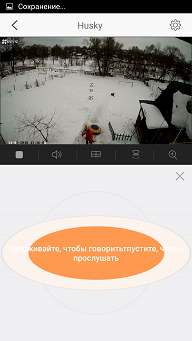
Громкости динамика камеры хватит, чтобы расслышать речь с расстояния в несколько метров даже при наличии посторонних звуков.
Просмотр архива
Просмотр записей с карты памяти разрешается вести как с помощью мобильного приложения, так и в программе для ПК. Все записи, созданные камерой, жестко привязаны ко времени и выглядят как отдельные ролики в разделе оповещений мобильного приложения, либо как часть видеоряда на прокручиваемой таймлинии.
В обоих приложениях — мобильном и для ПК — разрешается выбрать нужную дату и время, в которые предполагается то или иное событие.

Выводы
Перечислим очевидные достоинства аппарата:
- легкая прочная конструкция
- качественное покрытие корпуса, стойкое к атмосферным и механическим воздействиям
- возможность работы через Wi-Fi-соединение
- наличие двух Wi-Fi-антенн, обеспечивающих устойчивость связи
- хорошая разрешающая способность
- высочайшая светочувствительность
- наличие фирменного облачного сервиса
- наличие встроенной сирены для подачи сигнала тревоги
Во время тестирования камера долгое время работала на открытом воздухе, никаких неполадок, аварий и неисправностей не возникло. Ввиду специфического предназначения камеры, те очевидные (казалось бы) недостатки могут являться вовсе не недостатками. Речь о заблокированном веб-сервере, отсутствии поддержки открытых стандартов и протоколов (ONVIF), отсутствии детальных настроек хотя бы основных параметров. Скорее всего, ничто из перечисленного не требуется потенциальным пользователям этого оборудования. Все, что им нужно, в камере уже имеется: надежный фирменный облачный сервис с удобным быстрым соединением даже через мобильные сети, а также умная автоматика, самостоятельно регулирующая все параметры камеры.



